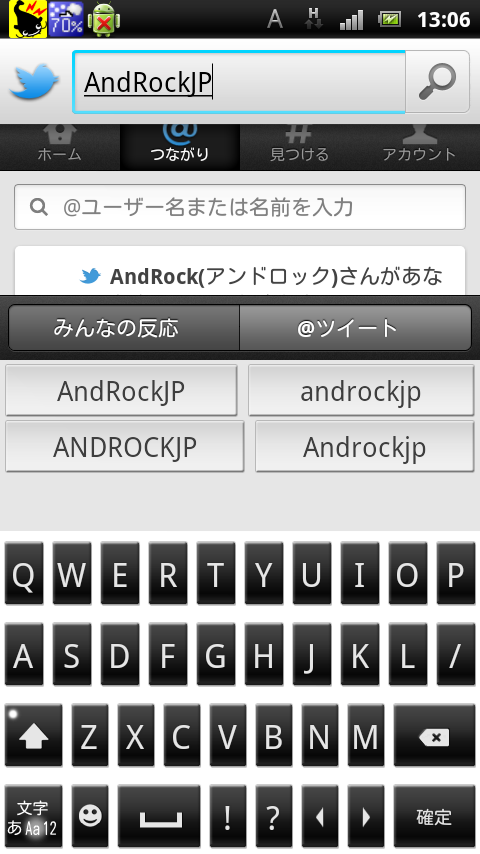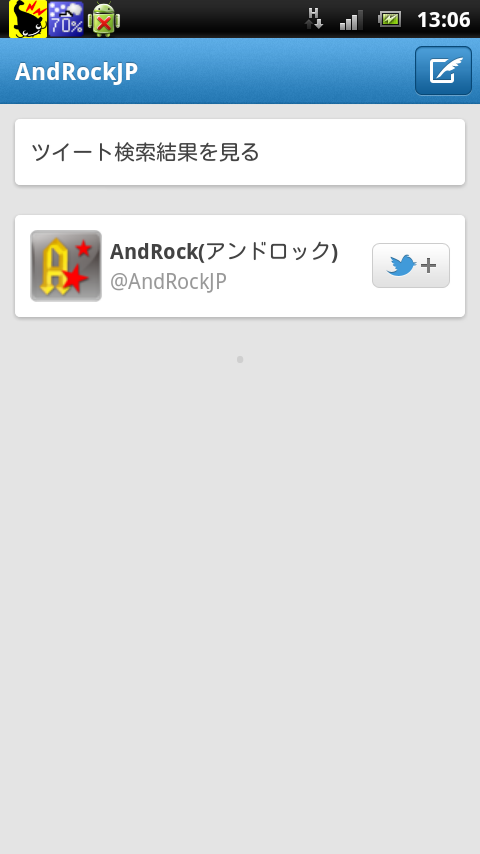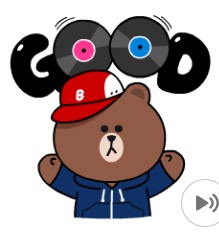『Twitter』アプリの使い方、設定
- トップ>
- スマホ・アプリの使い方>
- アプリの使い方>
- 『Twitter』アプリの使い方、設定
今さら人に聞けない方のために ~AndRockのTwitter講座~
有名人や著名人の利用者も増え、様々なサイトに組み込まれつつあるTwitter。
このサービスはアカウントさえ登録してしまえば、誰でも気軽に使用可能だ。
そんなお手軽なTwitterだが、使おうとするといくつか気になる点が出てくるだろう。
「今からTwitterを始めてみたいが、どうやればいいかが分からない」
「始めたものの、操作方法が分からない」
「流行しているようなので、とりあえず登録したが、いまいち使えてない・・・」
そんな方のために、AndRockがTwitterの使い方について紹介するぞ
基本的な用語から、ツイートの仕方まで、これさえ読めば、今日からあなたもTwitterマスターも夢じゃないかも!?
Android版のダウンロードはこちら。
Twitter目次
Twitterって何?
Twitterとは各ユーザーが投稿(ツイート)する記事を読んだり、返答したりするのを楽しむWEBコミュニケーションサービス。
他ユーザーを「フォロー」し、「フォロー」されることでコミュニケーションを広げていけるぞ。
「フォロー」とは他ユーザーのツイートが見やすいようにブックマークするようなものだ。
しかしこれは一方的なもので、相手側の「フォロー」リストには登録されず、「フォロワー」としてリストに載る。
つまり「フォロワー」とは「自分をフォローしているユーザー」ということになる。
たくさん「フォロー」し、「フォロー」され、コミュニケーションの輪を広げていこう。
投稿内容には140字以内という文字数制限があるだけで、それ以外はどんな事でも投稿OKだ!
それこそ、
「今家についた」
という内容でも全く問題はない!
Twitterの良い点
- 他の人(友人)の現状を知ることができる
- 自分の知りたい情報を中心に見ることができる
- 更新が楽(更新したことを知ることも楽)
- テレビ、新聞より早く専門的な情報を得ることが可能
Twitterのもう少しな点
- 検索機能が使いづらい
- どんどん更新される際は欲しい情報が埋もれる可能性が高い
Twitterを使おう
アカウント作成
Twitterを使用するには個人のアカウントが必要。
持っていないとTwitterを利用することができないので、先ずはアカウントを登録だ。

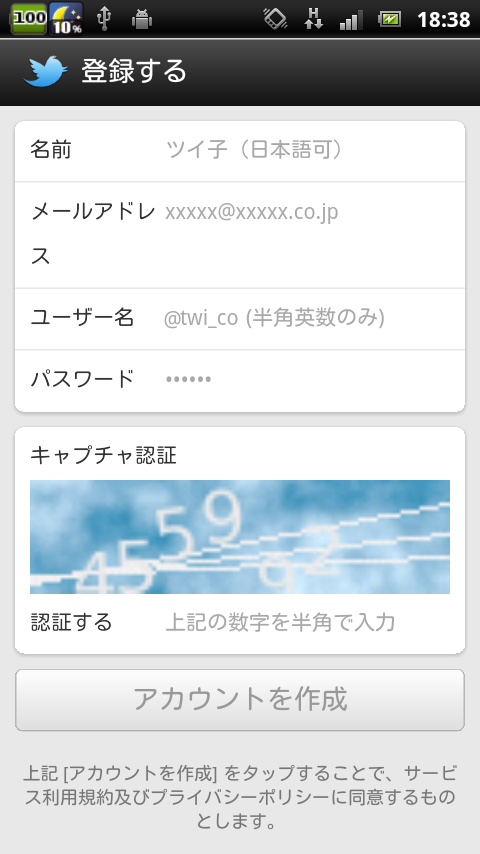
名前:自分の名前(全体に公開)
メールアドレス:登録後認証メールが送られるので、自分で確認できるメールアドレス必須
ユーザー名:Twitter名
パスワード:作成したアカウント用のパスワード
キャプチャ認証:うっすらと記載されている数字を入力
なお、同じユーザー名は使用不可。
もし、登録がある場合は注意文が出て設定できないので要注意だ。
ここまで設定したらアカウントを作成ボタンをタップ。
ここまででとりあえずのアカウント設定が完了だ。
ログイン
アカウントを作成したらいよいよログイン。
さっき作成したユーザー名かメールアドレス、それとパスワードを入力しログインしよう!
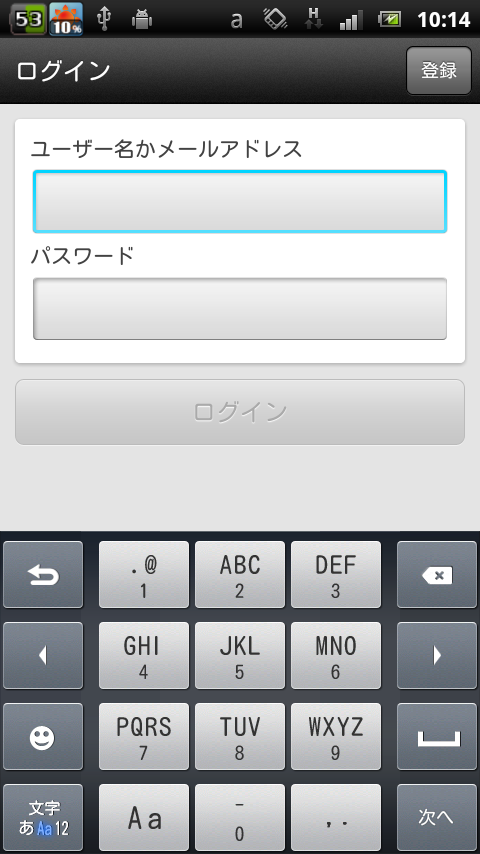
プロフィール登録
ログインできたけど、他の人と違って自分のアカウントの画像が卵になっている・・・
そんな悩みの方も多いだろう。この卵の画像はデフォルトで与えられる画像であり、自分で変更可能だ。
方法はスマホのメニューボタンから、プロフィールを選択し、次の画面で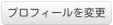 をタップしよう。すると、プロフィール変更画面になるので、ここから自分のアカウント画像を変更したり、プロフィールの修正を行うことができるぞ。
をタップしよう。すると、プロフィール変更画面になるので、ここから自分のアカウント画像を変更したり、プロフィールの修正を行うことができるぞ。
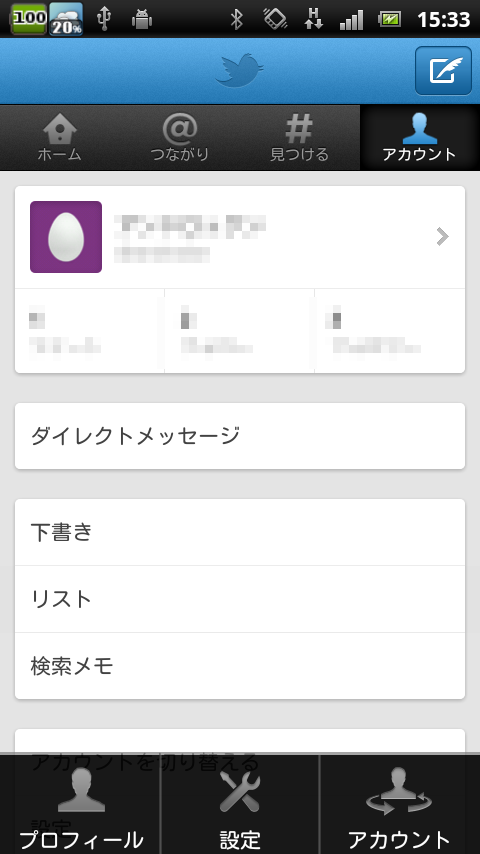
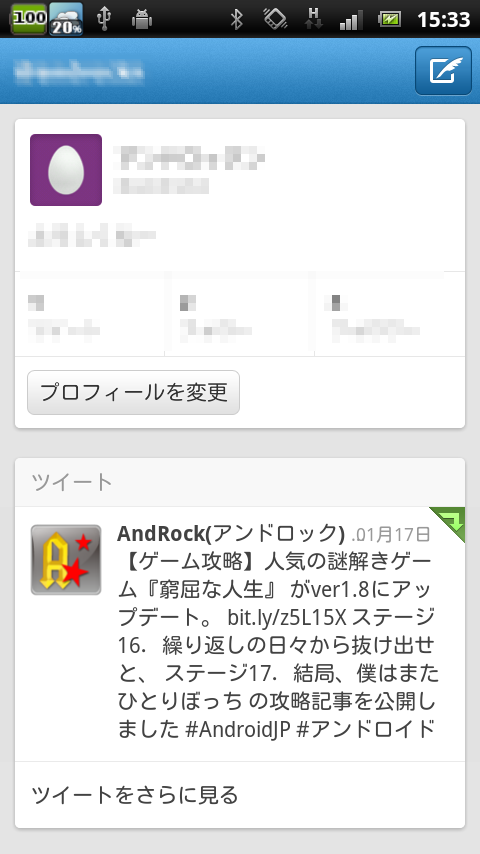
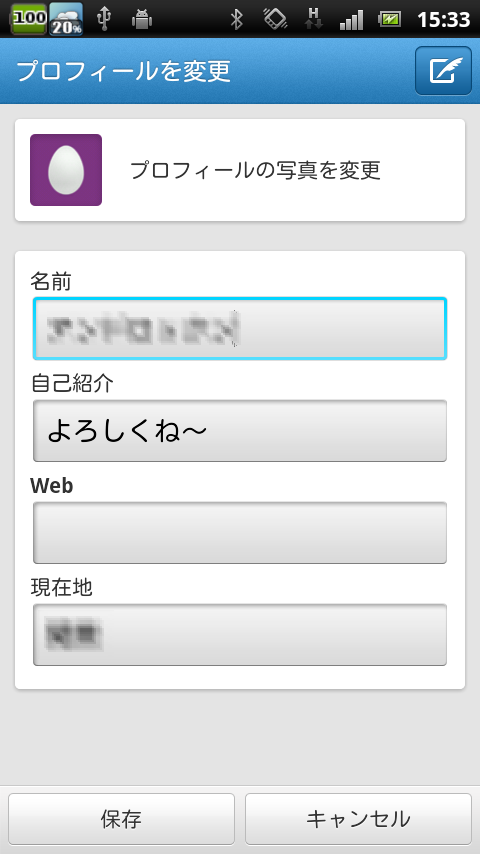
ホーム画面説明
ログインが完了すると、ホーム画面に移る。
ログインのたびに目にする画面になるので、ここでホーム画面の見方について説明するぞ。
「説明不要、ツイートしようぜ!」と言う方はこちらへどうぞ。
ホーム
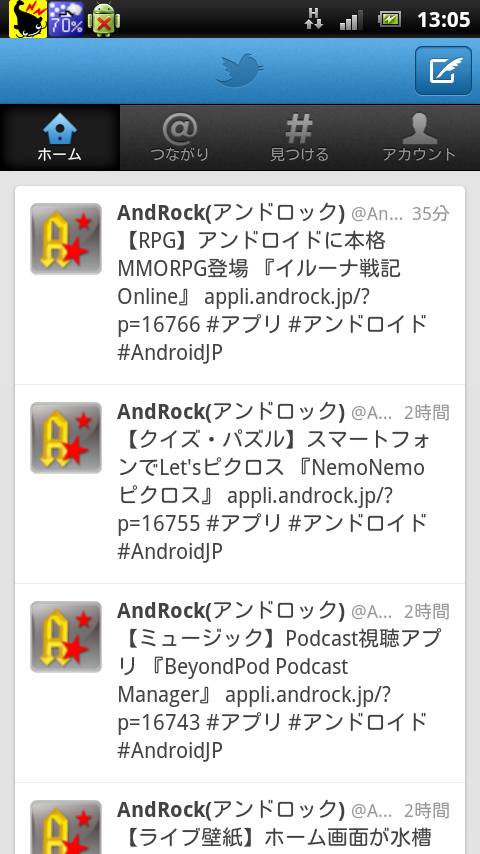
最初に表示されているホームアイコンはタイムラインが流れる。
タイムラインには自分とフォローしたユーザーのツイートが表示される。
Twitterを始めたらまずは友達や気になるユーザーをフォローしてタイムラインを充実させよう!
@(つながり)
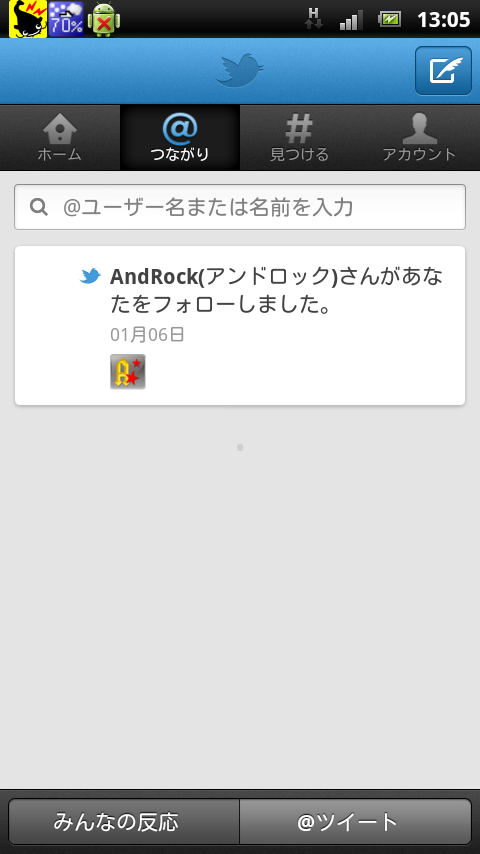
友達や気になるユーザーを探すには![]() をタップしてユーザー検索画面を表示しよう。
ツイッター内では「@×××(ID名)」という形でユーザー名が扱われている。もし知っていればIDを、知らなくても名前を検索して探してみよう。
例えばAndRockJPで検索すると・・・
をタップしてユーザー検索画面を表示しよう。
ツイッター内では「@×××(ID名)」という形でユーザー名が扱われている。もし知っていればIDを、知らなくても名前を検索して探してみよう。
例えばAndRockJPで検索すると・・・
目的のユーザーが見つかったら
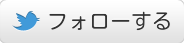 をタップしよう。
をタップしよう。 になればその相手をフォローしたことになる。もし間違ったとしても、
になればその相手をフォローしたことになる。もし間違ったとしても、 をタップすればフォローを解除することが出来るぞ。
をタップすればフォローを解除することが出来るぞ。ちなみにフォローすると相手にも通知が行くので、気付いてくれれば相手もフォローしてくれるかもしれないぞ。
#(見つける)
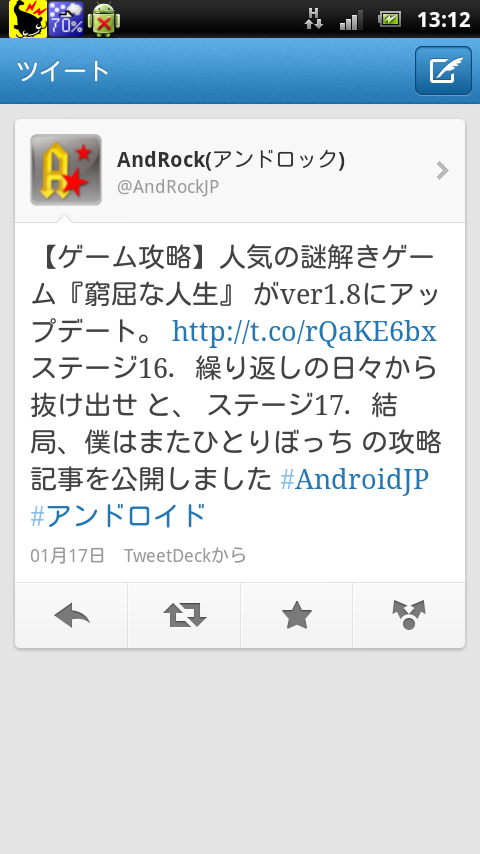
この画面は主にハッシュタグやキーワードでのツイートの検索に使う。ハッシュタグとはツイート中に「#△△△(キーワード)」を記載することで、キーワード検索へのリンクとして使うことが出来るのだ。但し、検索の仕方には要注意。
-
「#アンドロック」で検索
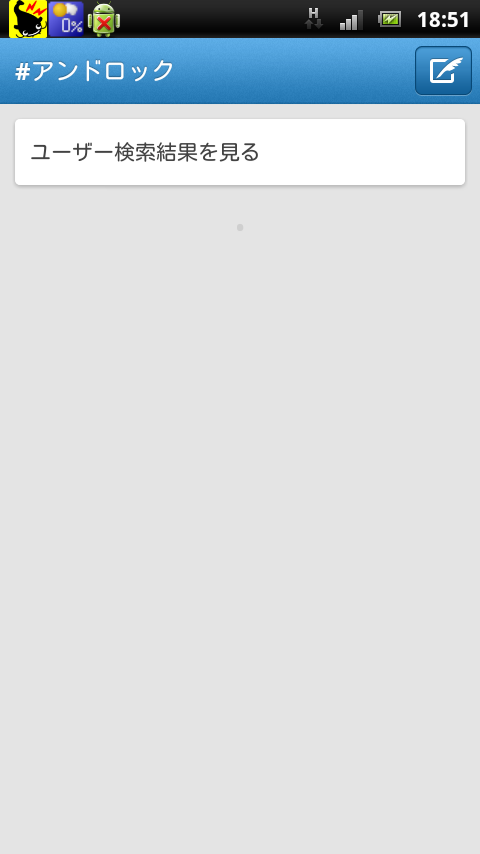
-
「アンドロック」で検索
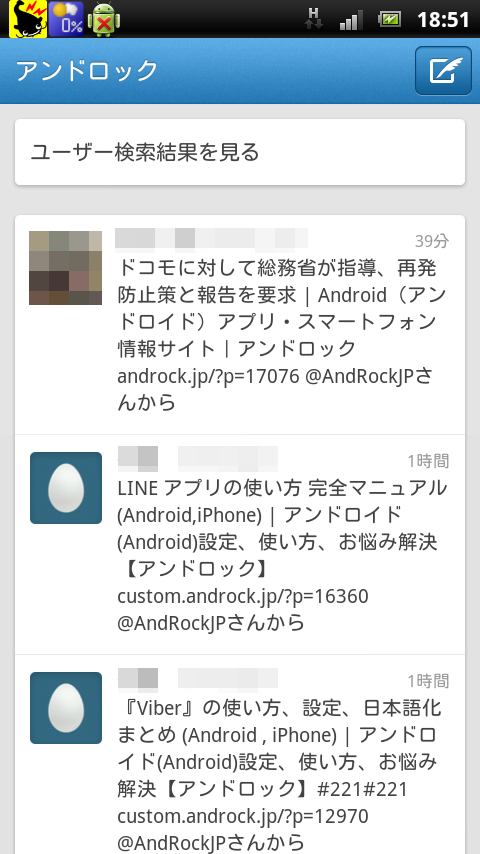
このように検索の仕方によって違う結果となるので、用途によって使い分けよう。
また、人気のあるキーワードやユーザーは「#」画面内に表示されるぞ。
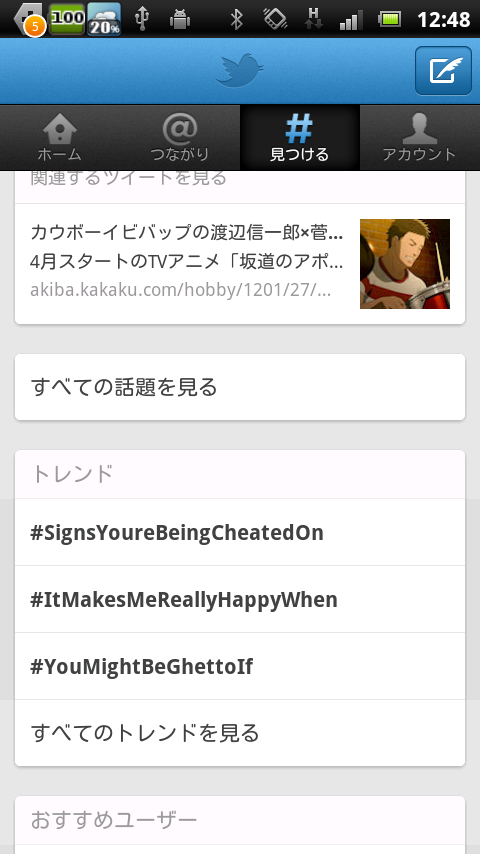
アカウント
この画面では自分のプロフィールなどのアカウント情報を確認出来る。
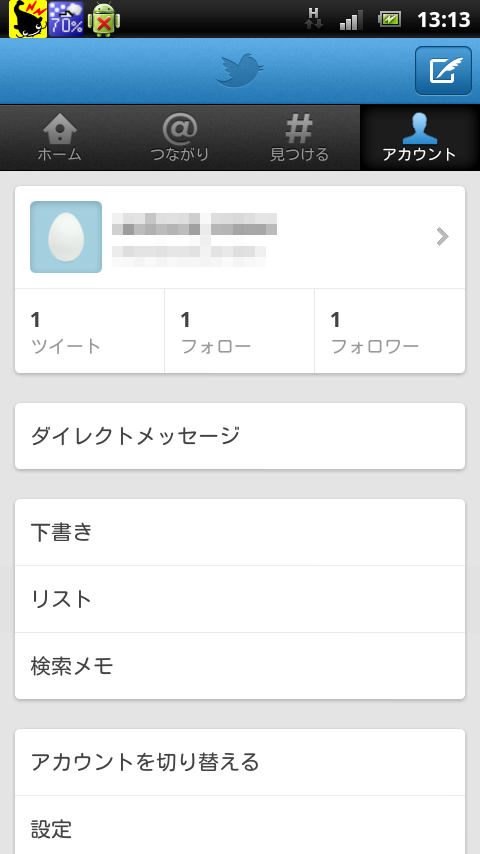
- プロフィール
- 名前の箇所をタップすることでプロフィール画面に移動し、自分のツイートやフォロー、フォロワー、お気に入り、リスト、ブロック済みを一覧出来る。
- ダイレクトメッセージ
-
Twitterではツイートするだけでなく、1対1でのメッセージ送信をすることも出来る。
それが「ダイレクトメッセージ」だ。
ただしメッセージを送りたい相手からフォローされていないと使用することができないので注意だ。
ここでは届いたダイレクトメッセージの確認や返信をすることが可能。
すぐに方法が知りたい方はこちらにどうぞ。
- 下書き
-
ツイート文を途中で下書きとして保存しておくことが出来る。
文を再開する場合はここから行う。
- リスト
-
フォローしている人が増えてタイムラインがごちゃごちゃになってしまう・・・
そんな時に便利なのがリストだ。
リストに登録しているユーザーだけのツイートを見ることが出来るぞ。
複数のリストを作ることが出来るので繋がり毎に分けると便利だろう。
- 検索メモ
-
検索した時にメニューボタンを押すと表示される「保存」をタップすると、検索キーワードが検索メモに保存される。
すると、検索メモ中に保存されたキーワードをタップすることで、すぐに検索が出来るようになる。 - アカウントを切り替える
-
Twitterでは複数のアカウントを管理することが出来るのだ。
切替も簡単に行えるので、慣れてくれば会社用・プライベート用と使い分けることも可能だ。 - 設定
-
アカウントの追加、音響設定のオン/オフ、写真サービスの選択、フォントサイズの変更が行える。
ツイートしよう
一口にツイートと言っても、いろいろなツイートがある。
ここで、一般的に使われているツイート3種類を紹介するぞ。
これさえ覚えればあなたもツイートマスター?
新規ツイート
画面右上の羽ペンアイコン をタップしよう。
をタップしよう。
すると、ツイート画面が出てくるので、内容を入力。
入力が終わったら同画面のツイートボタンから投稿。
これでツイートが完了だ。
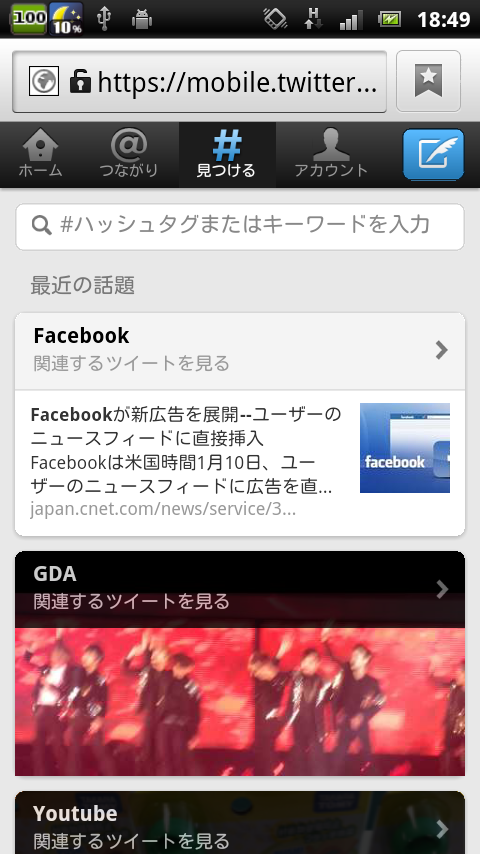
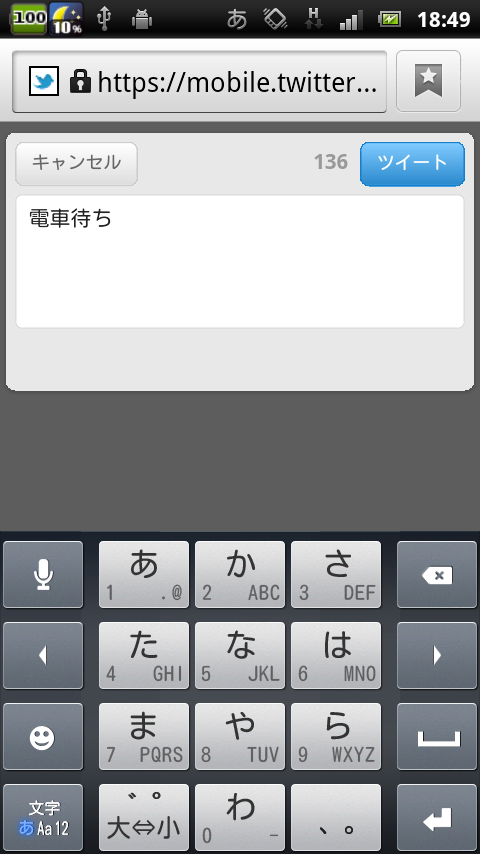
リプライ
特定のツイートをタップし、 アイコンをタップ。
アイコンをタップ。
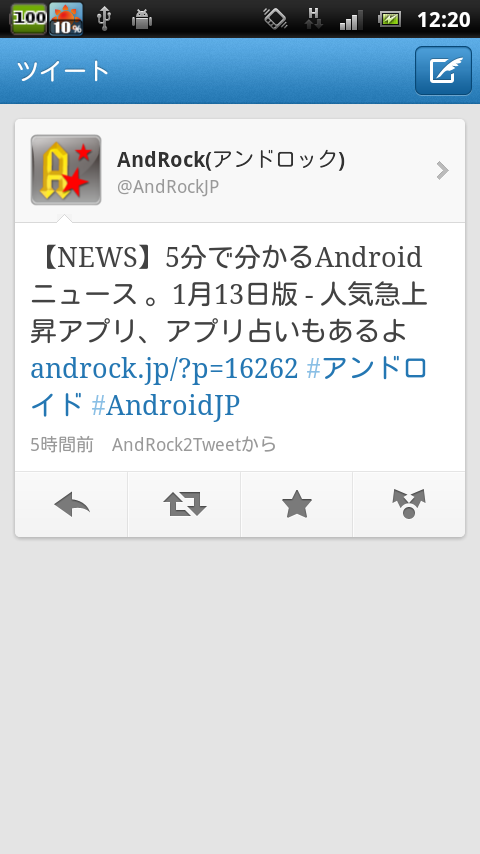
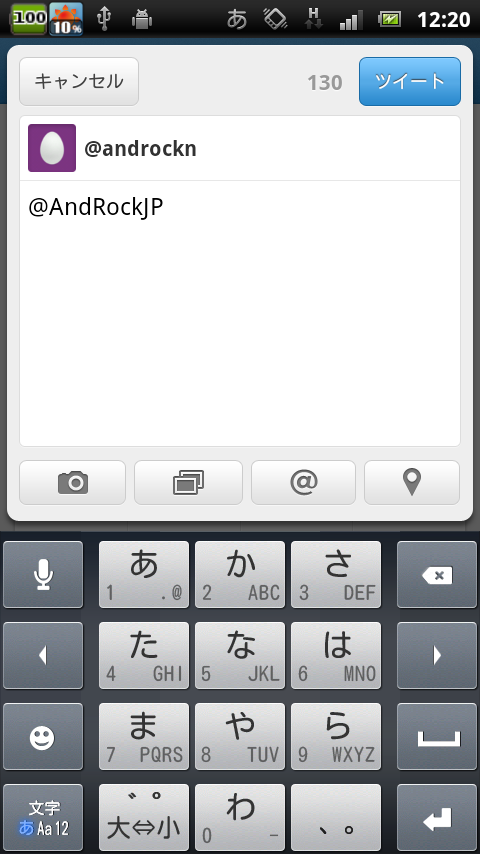
すると、@・・・というツイート画面が出現するので、リプライ内容を書き込みツイートしよう。
リプライはこれで完了!
ちなみに新規ツイートでも@・・・とつければ特定の人に対してツイートできるぞ。
リツイート
特定のツイートをタップし、 アイコンをタップ。
アイコンをタップ。
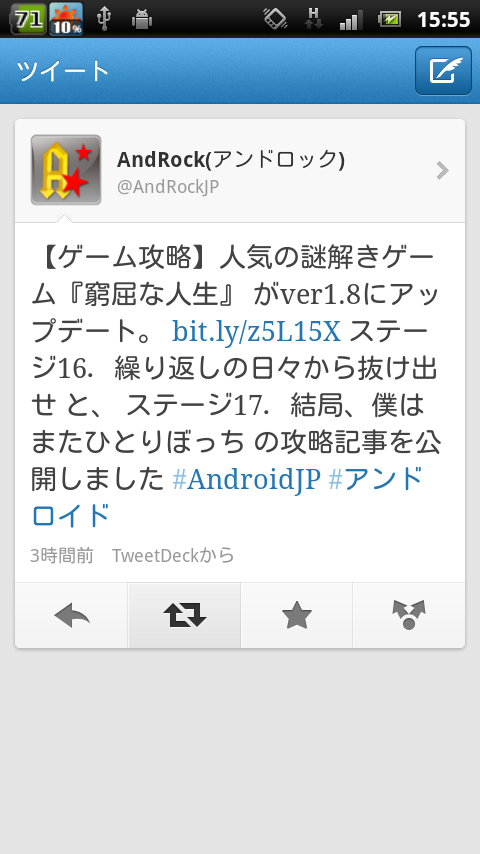
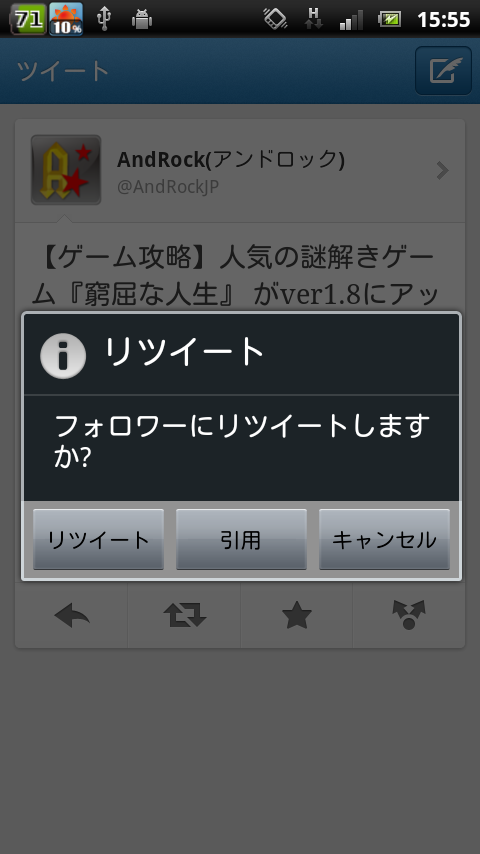
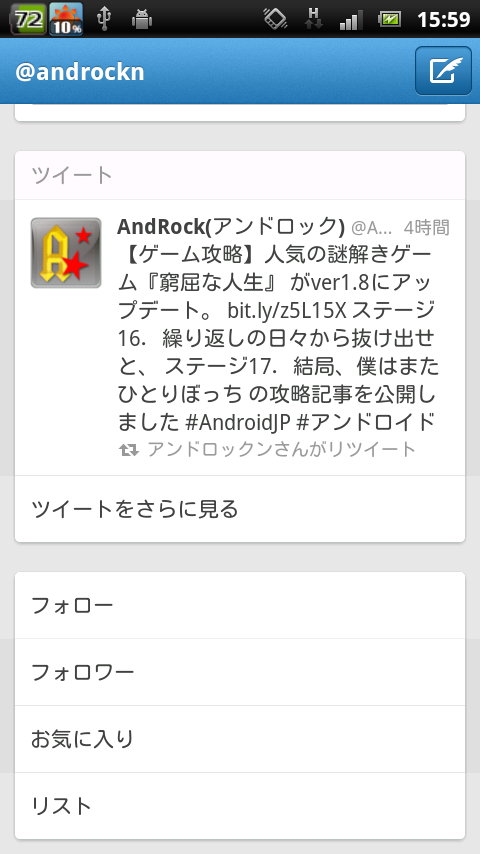
リツイートはこれだけで完了!
ダイレクトメッセージ
アカウントのページからダイレクトメッセージをタップし、
移った画面の アイコンをタップ。
アイコンをタップ。
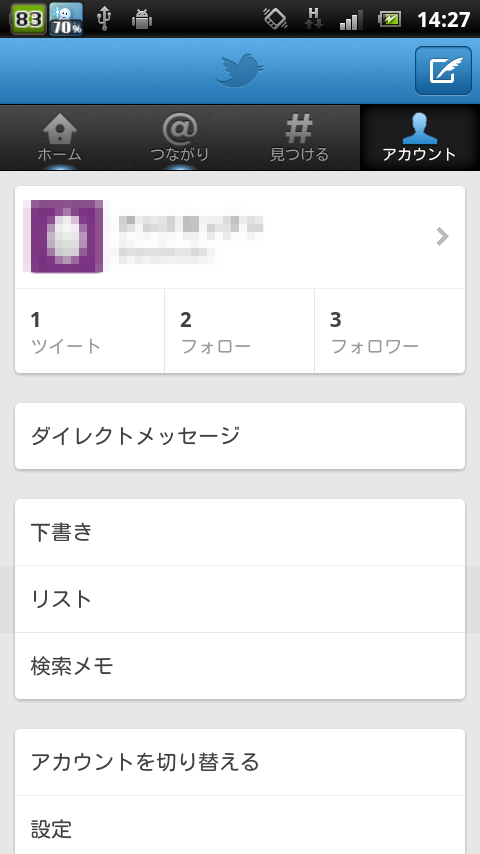
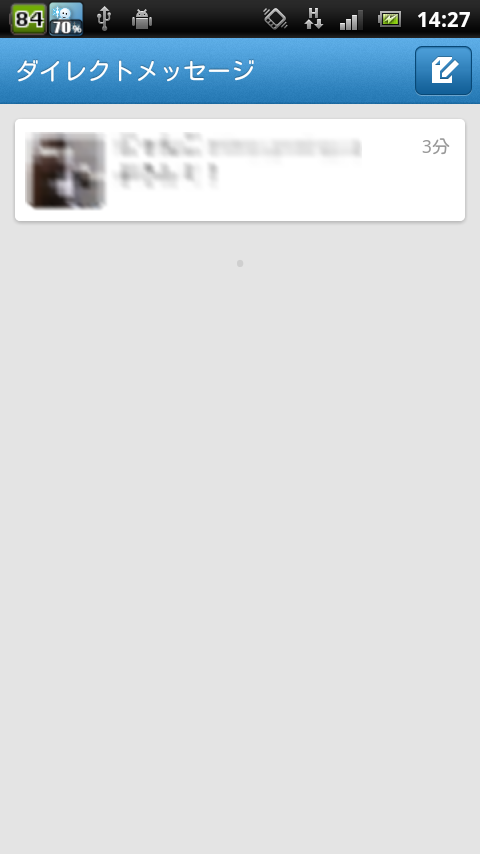
![]() をタップし、ダイレクトメッセージ送信者を選択。
をタップし、ダイレクトメッセージ送信者を選択。
送信者を選択してしまえば、後は送りたい内容を書いて送信するだけ。
送信した内容は自分のダイレクトメッセージ欄に表示されるぞ。
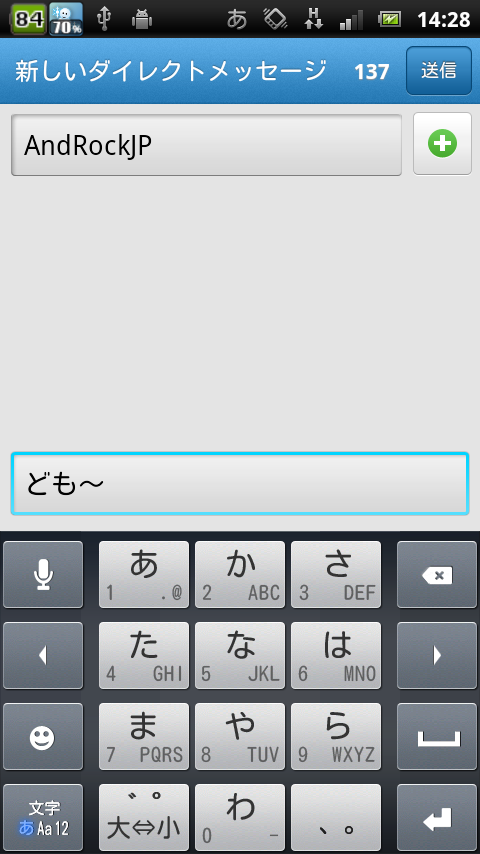
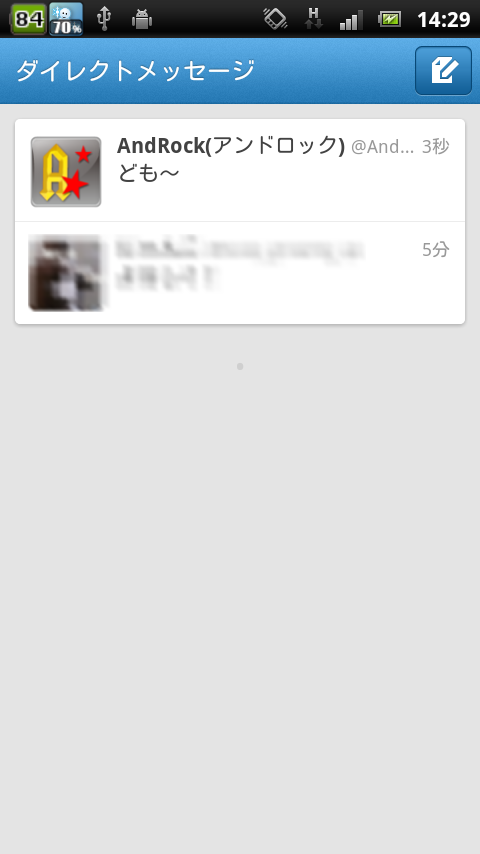
以上がダイレクトメッセージの使用方法だ。
その他のTwitter用語
- なう
今~をしているの略称。140文字という限られた文字数では非常に便利。
- 短縮URL
特定のページのURLをツイートする場合に文字数を縮めてくれるサービス。
それだけではなくマルウェア、フィッシングなどの悪質サイトのチェックもしてくれる。
- メンション
@ユーザー名を含んでいるツイート。
- トレンド
話題となっているキーワードのこと。
「#」に現在のトレンドが表示される。
- リムる
Removeするの略で、フォローを解除すること。
あなたにオススメの記事
この記事を共有する
今~をしているの略称。140文字という限られた文字数では非常に便利。
特定のページのURLをツイートする場合に文字数を縮めてくれるサービス。
それだけではなくマルウェア、フィッシングなどの悪質サイトのチェックもしてくれる。
@ユーザー名を含んでいるツイート。
話題となっているキーワードのこと。
「#」に現在のトレンドが表示される。
Removeするの略で、フォローを解除すること。
あなたにオススメの記事
アプリの使い方の他の記事
-

メルカリの売上金でビットコインを売買する方法!残高で運用してみよう! -

メルカリで希望価格をオファーする方法!コメントなしで価格交渉できる! -

メルカリの使い方|徹底解説ガイド -

メルカリでユーザーをブロックする方法!こんなユーザーは即ブロック!
この記事を読んだ人はこんな記事も読んでるよ
- Threads(スレッズ)のアカウントを一時停止する方法!利用解除できる!
- Threads(スレッズ)からインスタグラムを確認する方法
- Threads(スレッズ)でブロックする方法!ブロックするとどうなる?
- Threads(スレッズ)からDMを送る方法
- Threads(スレッズ)で投稿する方法
この記事を読んだ人はこんなアプリをチェックしてるよ

プライム会員必見!無料で使えるAmazon Music!
生配信コミュニティーアプリStager Live(ステージャーライブ)
観劇三昧 - 演劇がいつでも観られるオンライン観劇サービス
Amazonプライム・ビデオ
人気アプリランキングを毎日更新!!総合ランキングは50位まで公開!
アンドロイド携帯向けアプリの人気ランキングページです。ビジネスに、遊びに、とてもお役立ちのアンドロイドアプリが勢ぞろい。どのアプリも人気のある「10個」です。厳選されたラインナップ。もしかしたらあなたの携帯ライフを劇的に変えるアプリも現れるかもしれません!日々変わるこのアプリのランキング動向を、ぜひチェックしてください。
新着アンドロイドスマートフォンの情報
人気・定番のアンドロイドアプリレビュー
スマートフォン、アンドロイド、アプリの使い方を解説
アプリ人気ランキング
カテゴリー
- ニュース
- ゲーム(Android・iPhone/iOS)
- アクション
- RPG
- ソーシャルゲーム
- シュミレーション
- シューティング
- パズル
- スポーツ
- クイズ
- テーブルゲーム
- カジュアル
- レース
- 音ゲー
- カジノ・ギャンブル
- 脳トレ
- 脱出ゲーム
- アドベンチャー
- スマホアプリ(Android・iPhone/iOS)
- カスタマイズ
- コミュニケーション
- ツール
- システム
- 写真・画像
- 音楽・動画
- ニュース・情報
- エンターテイメント
- 生活
- ランキング-Androidアプリ
- アンドロイドアプリの人気ランキング
- ゲーム総合ランキング for android
- Google Play 人気アプリランキング(無料)
- Google Play 人気アプリランキング(有料)
- ランキング-iPhone/iOSアプリ
- iPhone/iOSアプリの人気ランキング
- ゲーム総合ランキング for iPhone/iOS
- App Store 人気アプリランキング(無料)
- App Store 人気アプリランキング(有料)
- アプリ特集
- アプリの使い方
- アンドロイドまとめ
- スマホギャラリー
新着スマホ情報
- [2024/07/12]の最新記事!!
-
 【プロスピA】セレクション第2弾の評価ランキング!豪華メンバーが揃ったぞ!【2024・・・
【プロスピA】セレクション第2弾の評価ランキング!豪華メンバーが揃ったぞ!【2024・・・
2024年シリーズ1 セレクション第2弾の評価ランキングを紹介します! 第・・・
-
 プロスピA 攻略情報まとめ|プロ野球スピリッツA攻略
プロスピA 攻略情報まとめ|プロ野球スピリッツA攻略
プロスピA(プロ野球スピリッツA)の攻略情報をまとめたページです。 基本・・・
- [2024/06/27]の最新記事!!
-
 【プロスピA】セレクション第1弾の評価ランキング!佐々木朗希におかわり君らが登場・・・
【プロスピA】セレクション第1弾の評価ランキング!佐々木朗希におかわり君らが登場・・・
2024年シリーズ1 セレクション第1弾の評価ランキングを紹介します! 最・・・
- [2024/06/20]の最新記事!!
-
 【プロスピA】TS第3弾の評価ランキング!最強ショート池山隆寛が登場!【2024シリー・・・
【プロスピA】TS第3弾の評価ランキング!最強ショート池山隆寛が登場!【2024シリー・・・
2024年シリーズ1 TS第3弾の評価ランキングを紹介します! 前回はイチロ・・・
-
 【プロスピA】2024今年のTS登場選手予想まとめ!次回のタイムスリップは誰が来る?
【プロスピA】2024今年のTS登場選手予想まとめ!次回のタイムスリップは誰が来る?
現役の選手・監督・コーチが全盛期の能力になって登場するTS(タイムスリッ・・・
- [2024/06/13]の最新記事!!
-
 【プロスタA】エキサイティングプレイヤー第2弾の評価ランキング!【2024シリーズ1】
【プロスタA】エキサイティングプレイヤー第2弾の評価ランキング!【2024シリーズ1】
2024年シリーズ1 エキサイティングプレイヤー第2弾の評価ランキングを紹介・・・
- [2024/06/10]の最新記事!!
-
 【プロスピA】セレクション選手予想まとめ!今年は激アツになりそう!?【2024シリー・・・
【プロスピA】セレクション選手予想まとめ!今年は激アツになりそう!?【2024シリー・・・
この記事では、エキサイティングプレイヤーに続くシリーズ1の目玉スカウト「プ・・・
アンドロック人気記事
-
 31183 Hit
特集
iPhoneでNetflixをバックグラウンド再生する方法!【ネトフリ】
31183 Hit
特集
iPhoneでNetflixをバックグラウンド再生する方法!【ネトフリ】
-
 29000 Hit
アプリ
Threads(スレッズ)からDMを送る方法
29000 Hit
アプリ
Threads(スレッズ)からDMを送る方法
-
 23490 Hit
アプリ
【プロスピA】スピリッツ解放のやりかたを解説!どんな選手をスピリッツ解放すれば良い?
23490 Hit
アプリ
【プロスピA】スピリッツ解放のやりかたを解説!どんな選手をスピリッツ解放すれば良い?
-
 19261 Hit
アプリ
プロスピA 攻略情報まとめ|プロ野球スピリッツA攻略
19261 Hit
アプリ
プロスピA 攻略情報まとめ|プロ野球スピリッツA攻略
-
 18875 Hit
アプリ
【プロスピA】ガチャのSランク確定演出まとめ!スカウト確定演出一覧!
18875 Hit
アプリ
【プロスピA】ガチャのSランク確定演出まとめ!スカウト確定演出一覧!
-
 18497 Hit
アプリ
【プロスピA】チャレンジカップ410カップの攻略方法!オーダー編成のコツ!
18497 Hit
アプリ
【プロスピA】チャレンジカップ410カップの攻略方法!オーダー編成のコツ!
-
 15167 Hit
アプリ
【プロスピA】打撃カーソルの色を変える方法!白1~緑2を比較してみた!
15167 Hit
アプリ
【プロスピA】打撃カーソルの色を変える方法!白1~緑2を比較してみた!
-
 12285 Hit
アプリ
【プロスピA】リアルタイム対戦で相手を通報する方法!通報された側はどうなる?
12285 Hit
アプリ
【プロスピA】リアルタイム対戦で相手を通報する方法!通報された側はどうなる?
-
 10196 Hit
アプリ
【プロスピA】弾道パワーヒッターがなぜリアタイで弱いのか?理由を解説!
10196 Hit
アプリ
【プロスピA】弾道パワーヒッターがなぜリアタイで弱いのか?理由を解説!
-
 9278 Hit
アプリ
【プロスピA】継承とは?継承する方法と知って得するコツ!
9278 Hit
アプリ
【プロスピA】継承とは?継承する方法と知って得するコツ!